如何设置win10电脑的固定IP地址
1、第一步,进入win10电脑桌面以后,我们点击左下角的【开始按钮】,然后选择【设置图标按钮】,详细如下图
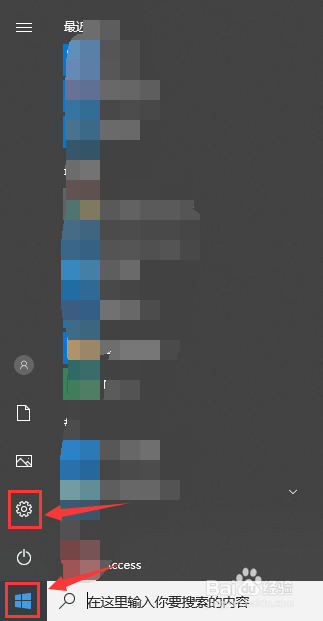
2、第二步,进入windows设置界面以后,我们找到并且点击按钮【网络和internet】,详细如下图

3、第三步,进入网络和internet界面以后,我们在状态一栏找到并且点击按钮【更改适配器选项】,详细如下图
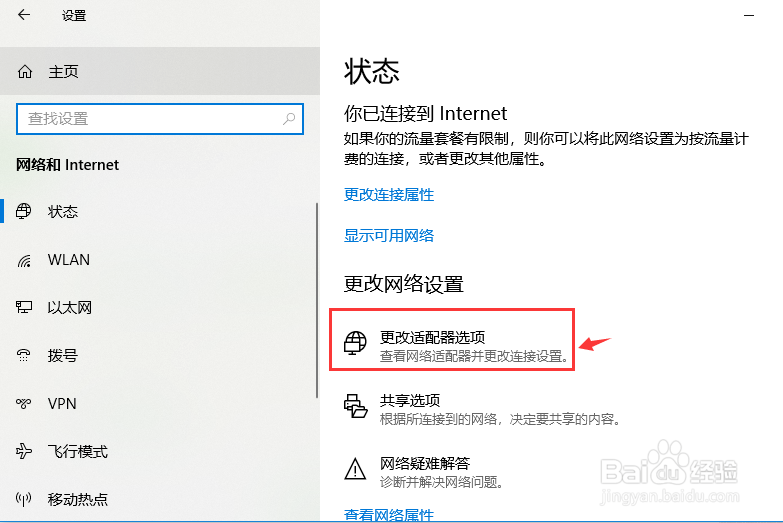
4、第四步,找到当前自己使用的网络,右击弹出菜单点击按钮【属性】,详细如下图
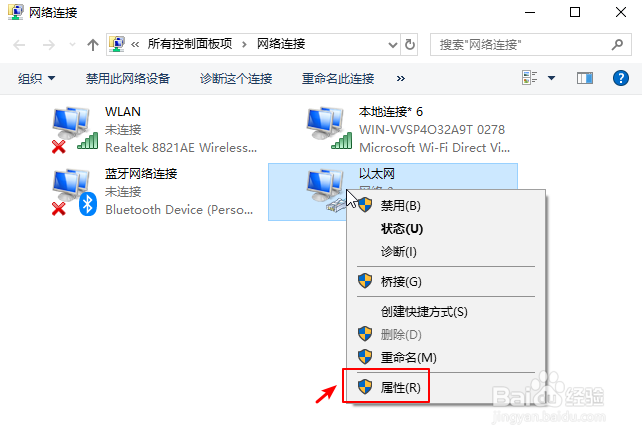
5、第五步,进入属性界面以后,我选择【internet版本协议4(tcp/ipv4)】然后点击岳蘖氽颐按钮【属性】,详细如下图
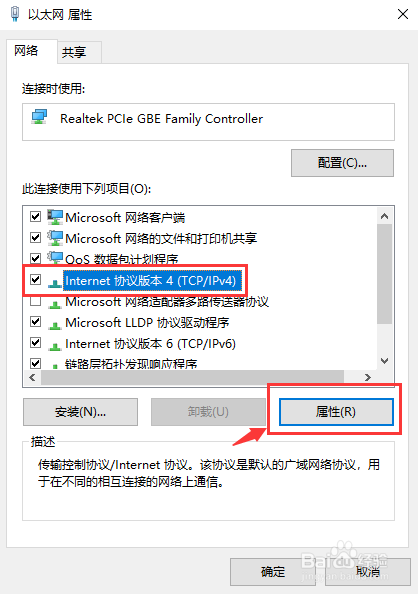
6、第六步,进入internet版本协议4(tcp/ipv4)界面以后,找到IP地址一栏,然后在对应的输入框输入地址,就设置成功了,详细如下图
